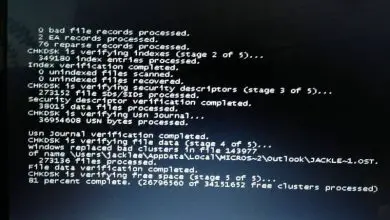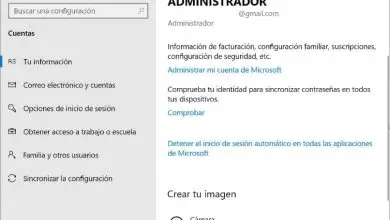Perché il mio PC Windows 10 si blocca?Cosa fare? – Soluzione

Questo è l’articolo giusto per te. Una piccola guida che risolverà i tuoi dubbi sul malfunzionamento del tuo computer con l’ultima delle consegne di Microsoft.
Tieni presente che lo spettro di problemi che il tuo PC può presentare è troppo ampio per coprirlo in un’unica pubblicazione. Con cui, cercheremo di darti una panoramica delle opzioni da seguire di fronte a certi «sintomi», ma potrebbero non riparare alcune cose più complesse.
Per qualsiasi inconveniente oltre a quanto contenuto in questo tutorial, ti consiglio di contattare il supporto Microsoft per Windows 10. Questo canale di comunicazione, con un tecnico Microsoft specializzato, sarà adeguato (sebbene ci voglia un po’ di tempo) per risolvere problemi seri..
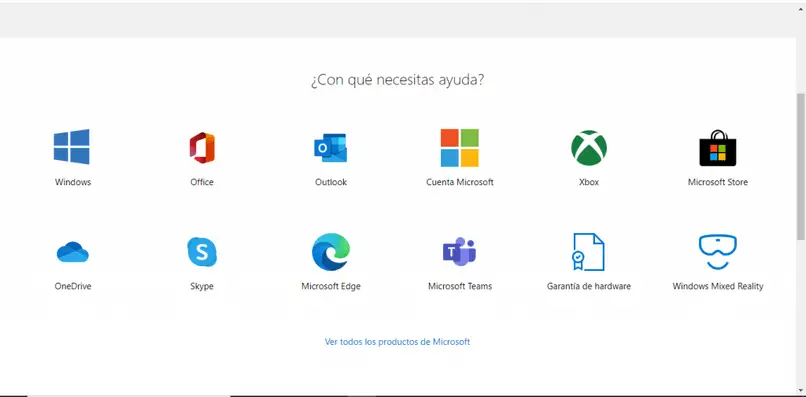
Prima di procedere, chiediti che tipo di guasti si verificano sul tuo PC Windows 10, che ti aiuteranno ad orientarti e a seguire velocemente il metodo appropriato, di cui ti presenteremo più avanti. Se accadono cose diverse, non preoccuparti, tutto ha una soluzione.
Ora sì, accendi il computer e inizia a testare. Nel caso in cui il tuo PC si blocchi mentre segui questo tutorial, non preoccuparti, c’è sempre la possibilità di visualizzare la cronologia di navigazione e tornare di nuovo all’articolo.
Perché il mio PC Windows 10 si blocca?
Abbiamo già detto che ci sono molte ragioni che possono causare il malfunzionamento del tuo PC. Ma, in generale, questi si attivano per mancanza di manutenzione; a causa dell’uso di programmi molto pesanti che possiamo disinstallare ; mancanza di RAM; oppure, il peggior male per un PC, la presenza di un virus.
Cosa fare quando il mio PC Windows 10 si blocca? Soluzione
- La cosa più importante è che tu stia calmo. Di tanto in tanto, quando esegui un programma, il tuo computer non ha la capacità di rispondere automaticamente. Il fatto è che, dopo pochi secondi, funzionerà ancora senza problemi. In quel periodo, non provare a continuare ad aprire il programma (o altri diversi), perché lo farai andare in crash di più
- Se un programma non risponde, puoi digitare il comando Ctrl + Shift + Esc. Con questo, eseguirai il task manager, dal quale avrai la possibilità di forzare la chiusura del programma che rallenta il tuo PC. Pertanto, puoi riprendere le tue attività senza ulteriori ritardi.
- Scopri come creare un file con estensione.BAT, che ha la capacità di pulire la memoria RAM durante l’esecuzione.
- Nel caso in cui nessuna delle opzioni di cui sopra abbia funzionato, puoi ricorrere allo spegnimento o al riavvio del computer. Per farlo utilizzerai il pulsante di accensione/spegnimento, oppure il pulsante di riavvio, entrambi presenti sulla torre. Questo è consigliato solo in casi estremi, dove non funziona nient’altro, perché potrebbe causare danni al sistema operativo.
- Se vengono disabilitati anche il pulsante di spegnimento e il pulsante di ripristino, si ricorre alla disconnessione del PC.

Suggerimenti per evitare il blocco di Windows 10
- Aggiorna il tuo software antivirus e cerca le minacce. Ripetere la scansione su base settimanale.
- Dai al tuo computer una manutenzione preventiva e correttiva ogni sei mesi.
- Espandi la memoria RAM del tuo computer. Assicurati di consultare un tecnico per scoprire quale tipo di RAM è compatibile con il tuo modello di PC.
- Formattare il PC di tanto in tanto (si consiglia una volta all’anno). Ricordandoti sempre di eseguire il backup di tutti i programmi e i file che non vuoi perdere.
Se segui tutti i nostri consigli, non dovresti più avere problemi di congelamento sul tuo PC, a meno che non si tratti di un problema serio.